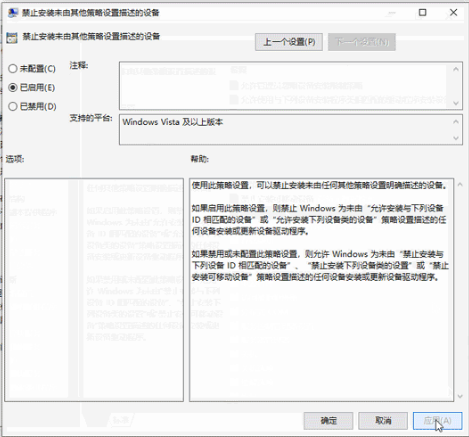很多新手朋友还不知道如何在Win10系统中禁用设备安装和更新,那么下面小编就带来Win10系统中禁用设备安装和更新的方法。有需要的朋友可以看看。
Win10系统如何禁用设备安装更新? Win10系统如何禁用设备安装更新
1、使用‘win+R’快捷键开始运行,输入‘gpedit.msc’回车打开,如图。
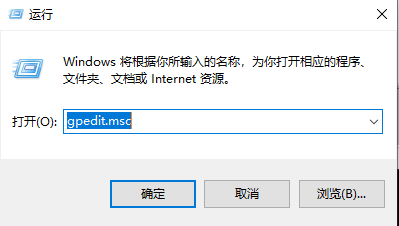 2。进入组策略编辑器后,点击左侧“计算机配置——管理模板——系统——设备安装——设备安装限制”,然后在右侧找到“禁止其他策略设置未描述的安装设备”双击打开它,如图所示。
2。进入组策略编辑器后,点击左侧“计算机配置——管理模板——系统——设备安装——设备安装限制”,然后在右侧找到“禁止其他策略设置未描述的安装设备”双击打开它,如图所示。
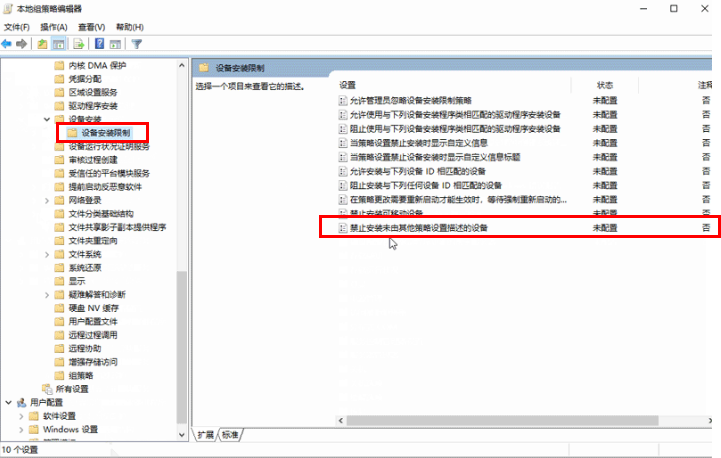 3。最后在打开的窗口中勾选“Enabled”并点击Apply确认,如图。
3。最后在打开的窗口中勾选“Enabled”并点击Apply确认,如图。